正常情况下,WordPress 站点只有一个默认侧边栏,而国内 WordPress 主题一般分为三种侧边栏,如首页侧边栏、文章页侧边栏、页面侧边栏等。如果你想让 WordPress 站点的每一个页面都拥有一个独一无二的侧边栏,那么建议考虑安装这款 Simple Page Sidebars 插件,该插件可以让我们无需对主题文件进行修改,只需要在编辑页面的时候选择(创建)不同的侧边栏即可,而且还可以在快速编辑和批量编辑模式下分配现有的侧边栏,从而帮助您节省时间。同时,该插件还附带有一个“Widget Area”小工具,可以将某个侧边栏的小工具直接拉到另一个侧边栏中,而无需逐一添加,非常方便。
Simple Page Sidebars插件的安装及启用
登录 WordPress 后台 – 插件 – 安装插件 – 搜索“Simple Page Sidebars”,点击该插件右上角的【现在安装】按钮,稍等片刻安装完毕后点击【Activate】或【启用】按钮启用该插件(PS:或前往插件 – 已安装的插件 – 找到该插件后点击【启用】按钮)。
如果无法在后台直接安装就前往 WordPress 官方插件页面Simple Page Sidebars中下载,然后在后台 – 插件 – 安装插件 – 点击【上传插件】- 点击【选择文件】按钮后选择刚才下载的插件安装包 – 点击【现在安装】按钮 – 成功安装后点击【启用插件】按钮。
Simple Page Sidebars插件的使用
1、Widget Area 小工具的使用
WordPress 后台 – 外观 – 小工具 – 找到“Widget Area”并将其添加到某一个侧边栏中,添加小工具的标题,然后在“Area Name”选择现有的某个侧边栏并保存即可将该侧边栏的小工具一起拉到本侧边栏中。
2、设置默认侧边栏
WordPress 后台 – 设置 – 阅读,在最下方的“Default Sidebar”中选择某一个侧边栏作为默认侧边栏,并点击【保存更改】按钮。
3、发布/编辑页面时选择(创建)侧边栏
我们在发布或编辑页面的时候,可以看到有一个“Sidebar”模块,可以选择默认的侧边栏,也可以选择其他侧边栏,甚至可以点击“Enter New”创建新的侧边栏,最后点击点击【Update】按钮即可。
4、快速编辑或批量编辑页面的侧边栏
4.1 快速编辑页面的侧边栏:WordPress 后台 – 页面 – 所有页面,找到想要编辑侧边栏的页面点击其标题下方的“快速编辑”,然后在“Sidebar”中选择一个侧边栏,最后点击【更新】按钮即可。
4.1 批量编辑页面的侧边栏:WordPress 后台 – 页面 – 所有页面,勾选所有页面,选择“编辑”并点击【应用】按钮,然后在“Sidebar”中选择一个侧边栏,最后点击【更新】按钮即可。
总结
如果你喜欢为 WordPress 站点的页面添加很多不同的侧边栏,那么 boke112 联盟强烈建议您试试这款 Simple Page Sidebars 插件,理论上可以创建无限个侧边栏,然后为每一个页面都设置一个独一无二的页面。





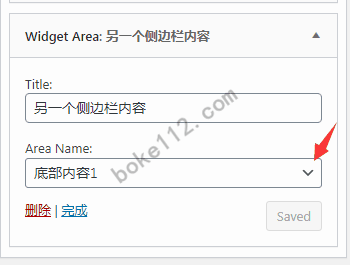

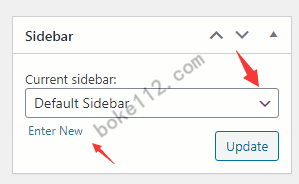
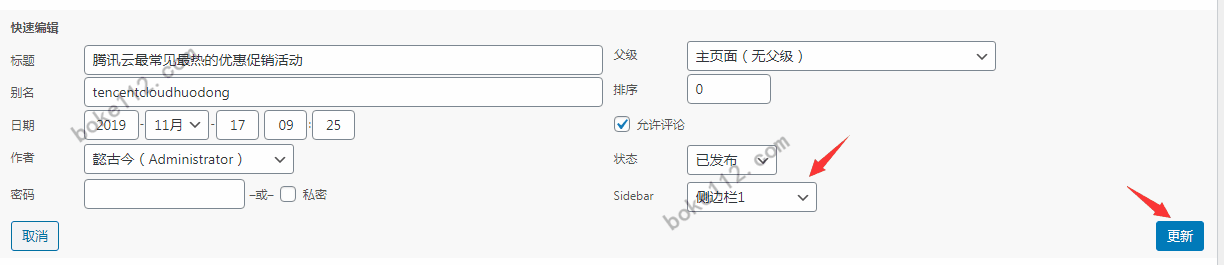
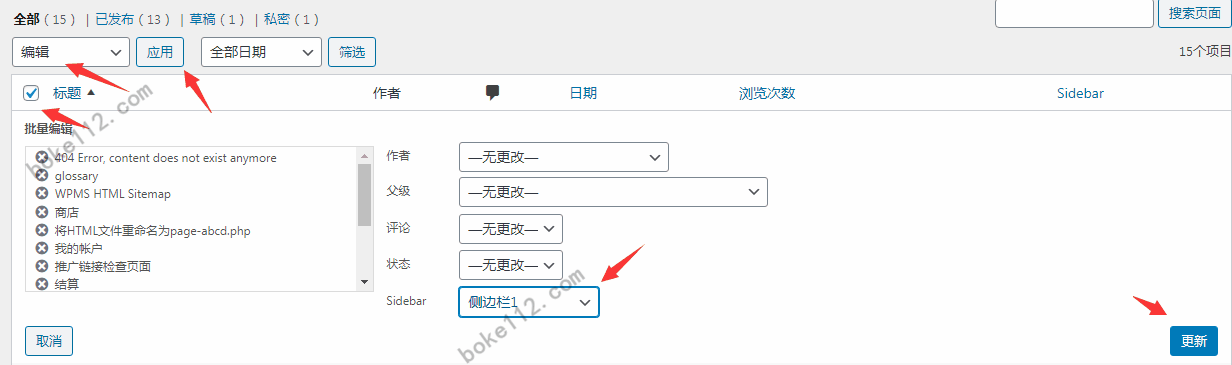











 桂公网安备 45010502000016号
桂公网安备 45010502000016号